wps演示文稿是一款非常好用的幻灯片编辑和制作软件,很多小伙伴都在使用。如果我们在电脑版WPS演示文稿中插入视频后,进行了剪辑操作,后续希望将其恢复原始的效果,小伙伴们知道具体该如何进行操作吗,其实操作方法是非常简单的,只需要进行几个非常简单的操作步骤就可以了,小伙伴们可以打开自己的软件后跟着下面的图文步骤一起动手操作起来,看看效果。如果小伙伴们还没有该软件,可以在文末处进行下载和安装,方便后续使用。接下来,小编就来和小伙伴们分享具体的操作步骤了,有需要或者是有兴趣了解的小伙伴们快来和小编一起往下看看吧!
第一步:双击打开电脑上的WPS演示文稿软件;
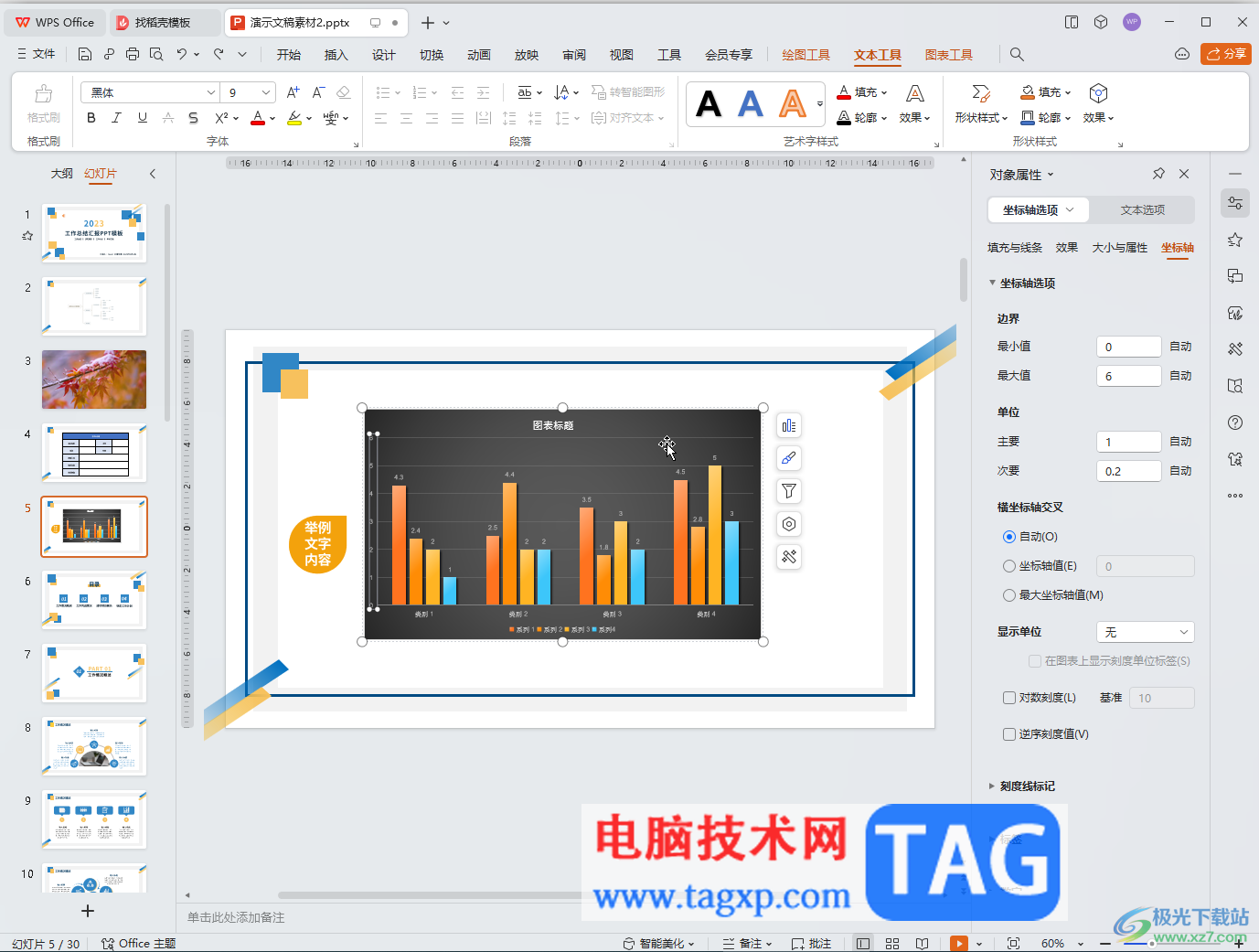
第二步:在“插入”选项卡中点击“视频”——“嵌入视频”;
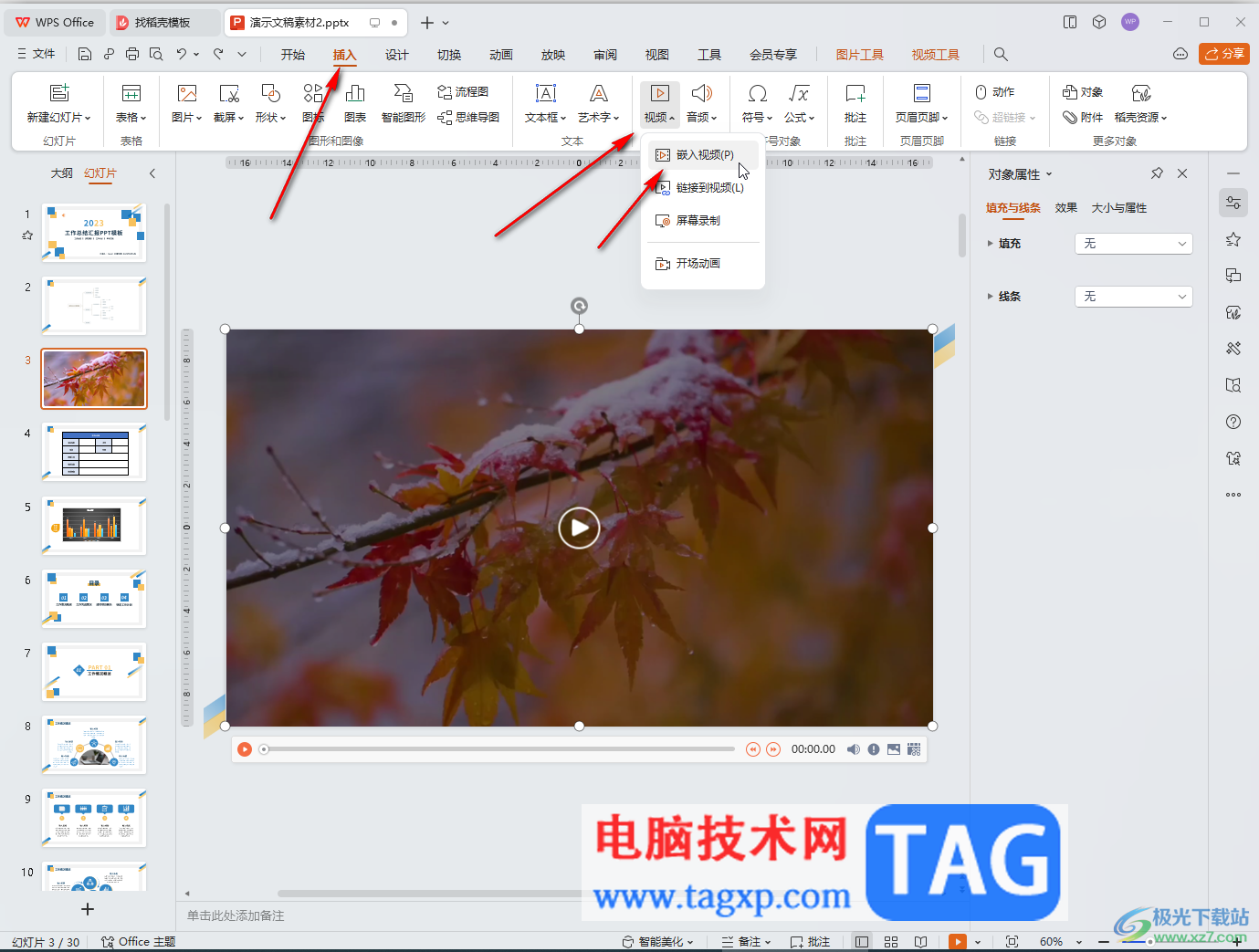
第三步:导入视频后,可以在“视频工具”下点击使用“裁剪视频”“剪辑视频”等工具剪辑视频,设置视频的开始方式,封面效果等等;
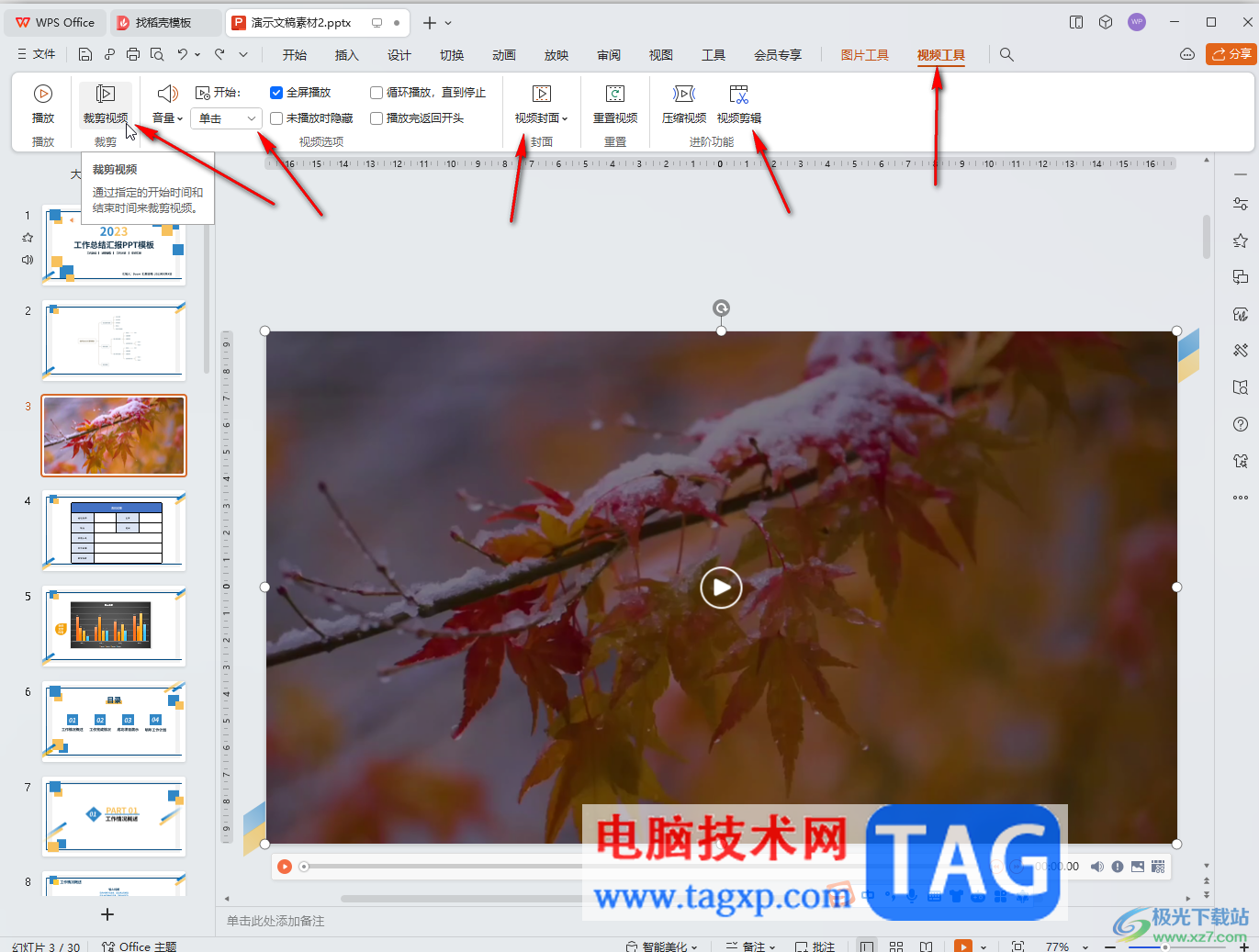
第四步:也可以点击选中视频后,在下方点击如图㕺的图标打开侧边栏进行想要的参数设置;
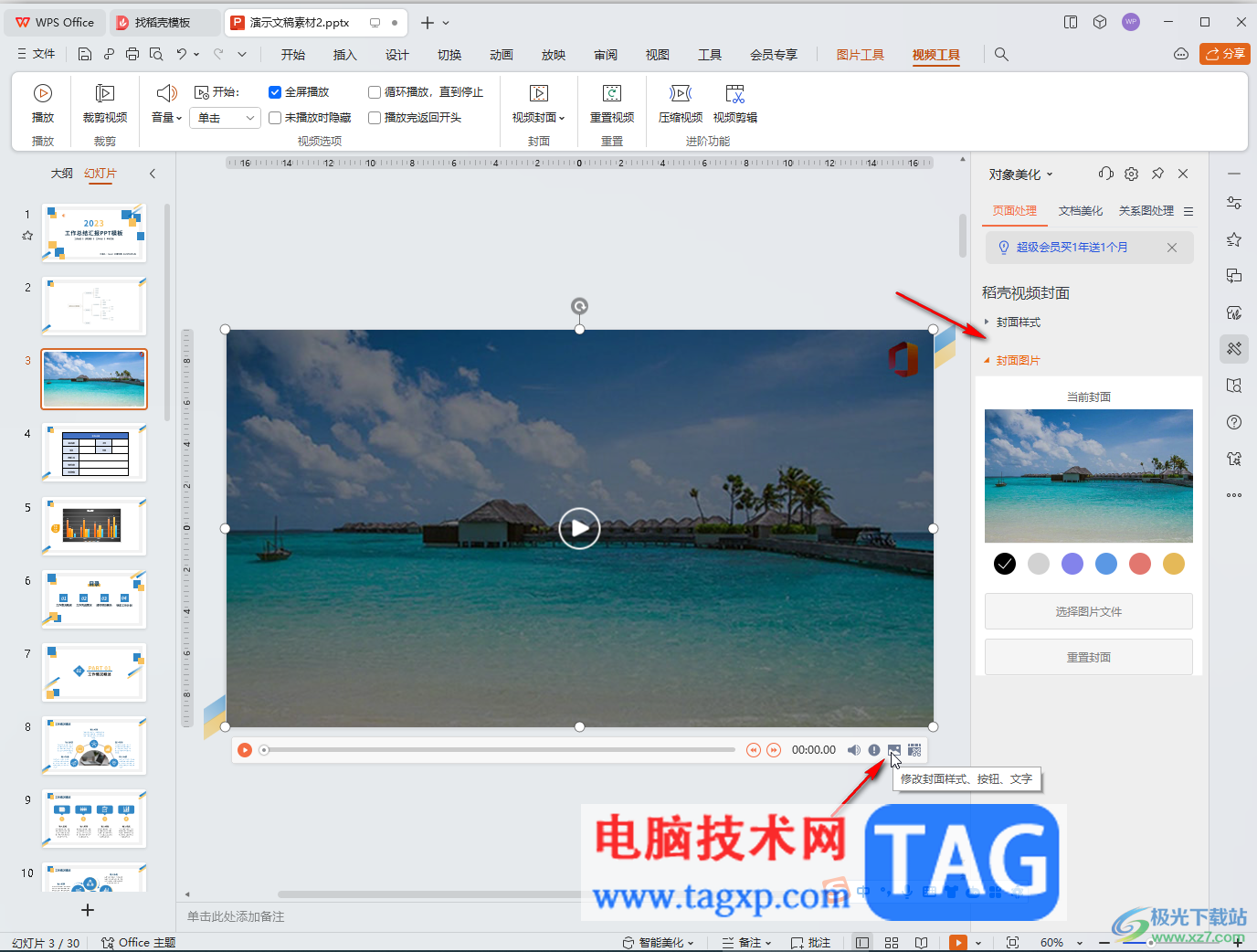
第五步:后续如果需要恢复原始的视频效果, 点击上方的“重置视频”就可以了。
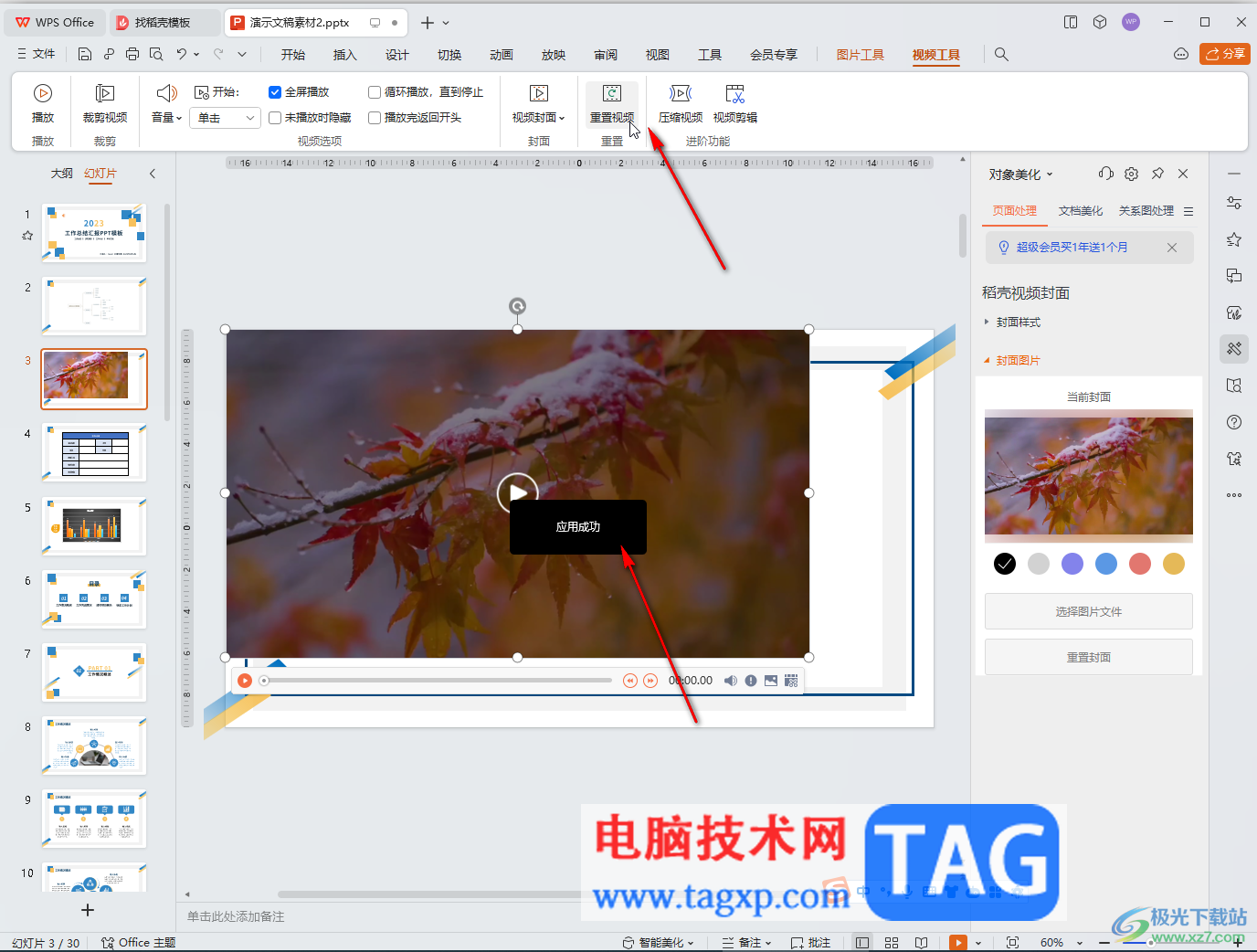
以上就是电脑版WPS演示文稿中剪辑视频后恢复原始效果的方法教程的全部内容了。以上步骤操作起来都是非常简单的,小伙伴们可以打开自己的软件后一起动手操作起来。
 如何进行硬盘分区管理:硬盘分区有什么
如何进行硬盘分区管理:硬盘分区有什么
硬盘分区管理是电脑使用中一项重要而基础的操作,它能够帮助......
 Newzoo:云流媒体游戏市场将在 2024 年翻两
Newzoo:云流媒体游戏市场将在 2024 年翻两
根据游戏市场数据分析公司Newzoo最近的一份研究报告2170万云流游......
 如何检查内存条故障:内存故障的检测方
如何检查内存条故障:内存故障的检测方
内存条是电脑中至关重要的组件之一,承载着系统的运行和数据......
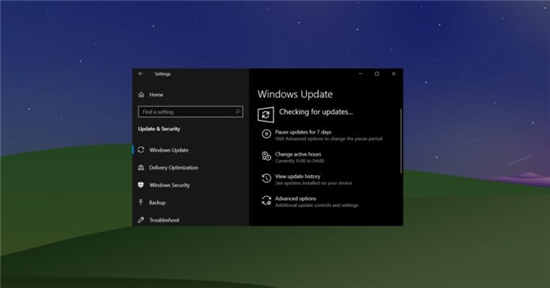 Windows10 Build 19042.867现在可用,下载离线安
Windows10 Build 19042.867现在可用,下载离线安
Windows10版本20H2和v2004现在提供了今年的第三次累积更新。该修补......
 电脑win10蓝牙有杂音
电脑win10蓝牙有杂音
win10系统是一款被大多数用户们选择的一款优秀系统,强大的工......

相信小伙伴们在各种视频中都看到或画面逐渐放大或者逐渐缩小的效果,视频画面逐渐变清晰或者逐渐模糊的效果,视频画面逐渐变量或者逐渐变暗的效果等等。那小伙伴们知道这样的效果是怎...
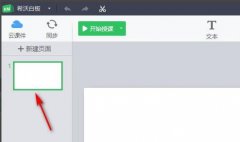
在希沃白板中怎么设置背景呢?想必有很多朋友都很想知道,那么今日小编就和大家分享一下希沃白板背景的设置方法吧,感兴趣的朋友了可以来看看哦。...
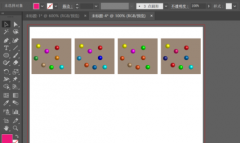
使用AI怎样批量裁剪图片呢?想必有的网友还不太了解的,为此,今日小编带来的这篇文章就为大伙分享了AI同时裁剪多张图片步骤分享,一起来看看吧。...
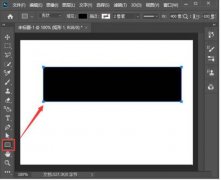
小伙伴们你们知道ps矩形如何设置变弧形呢?今天小编很乐意与大家分享ps把图形变成弧形的教程,感兴趣的可以来了解了解哦。...
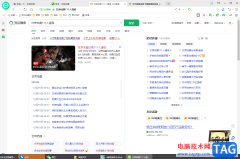
360安全浏览器提供给大家十分个性化的操作页面,在页面上会显示天气、小程序以及一些常用的网站,并且还会显示热点新闻,而在360安全浏览器中我们常常点击一些链接进入到新的网页面中进...
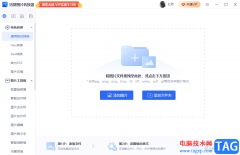
迅捷图片转换器,顾名思义就是一款对图片格式进行转换的工具,支持jpg、png、bmp、tiff等是十多种格式的转换,能够很好的满足用户的需求,当用户在使用这款转换器时,想要将图片转换为p...

illustrator又简称为ai软件,是一款功能强大的矢量图形处理工具,主要用于矢量绘图,能够很好的满足用户对平面设计的各种需求,被用户常用在插画绘制、印刷出版、海报设计、书籍排版、多...
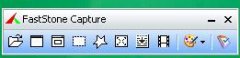
FastStone Capture软件中的放大镜怎么用呢?其实很简单,下面小编就为大家带来了FastStone Capture放大镜用法介绍哦,有需要的朋友不要错过本篇文章哦。...
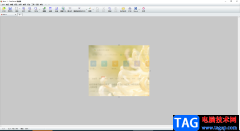
faststonecapture使我们平时经常使用的一款截图软件,这款截图软件的功能是十分强大的,大家可以通过faststonecapture进行截取自己需要的页面,也可以通过该截图工具进行录屏操作,并且当你截取...
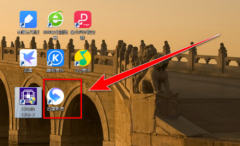
近日有一些小伙伴咨询小编关于迅雷影音播放列表如何清理呢?下面就为大家带来了迅雷影音播放列表清理教程分享,有需要的小伙伴可以来了解了解哦。...
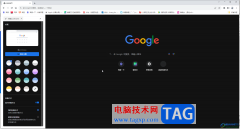
谷歌浏览器是一款非常好用的软件,该软件性能非常文档,很多小伙伴都在使用。如果我们发现电脑版谷歌浏览器变成了黑暗模式,小伙伴们知道怎么取消黑暗模式,恢复原始的效果吗,其实操...

edg浏览器相信是许多用户很喜欢的一款便捷的浏览器软件,是许多用户电脑上的装机必备,给用户带来了不少的好处,当用户在使用edg浏览器时,可以看到页面上方显示出来的工具栏,在这个工...
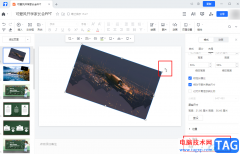
很多小伙伴都喜欢使用腾讯文档来编辑幻灯片文件,因为在腾讯文档中我们可以在海量模板中直接选择自己需要的模板进行使用。在编辑幻灯片的过程中,有的小伙伴喜欢在幻灯片中插入图片内...

evernote是用户在工作时必备的效率应用,可以帮助用户的高效的工作、学习与生活,并且这次会无缝多端同步的,简单操作几步即可完成信息的收集备份、高效记录、分享和永久保存,因此eve...
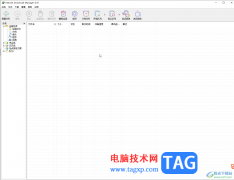
InternetDownloadManager是一款非常好用的软件,很多小伙伴都在使用。如果我们想要在InternetDownloadManager中设置定时下载,也就是在指定时间才开始下载,小伙伴们知道具体该如何进行操作吗,其实...